Bagaimana untuk mencetak halaman dari Internet pada pencetak
 Perkembangan lanjutan dan penggunaan Internet telah memungkinkan untuk memastikan komunikasi pantas antara pengguna yang berbeza. Untuk melakukan ini, hanya sambung ke saluran komunikasi tempatan dan dapatkan akses kepada rangkaian. Jenis interaksi ini sangat mudah dan digunakan dalam hampir semua bidang aktiviti manusia.
Perkembangan lanjutan dan penggunaan Internet telah memungkinkan untuk memastikan komunikasi pantas antara pengguna yang berbeza. Untuk melakukan ini, hanya sambung ke saluran komunikasi tempatan dan dapatkan akses kepada rangkaian. Jenis interaksi ini sangat mudah dan digunakan dalam hampir semua bidang aktiviti manusia.
Pembangun berusaha untuk menggunakan teknologi moden dalam semua peranti. Isu ini amat relevan untuk peralatan komputer dan peralatan persisian. Hari ini kita akan melihat menyambung pencetak ke rangkaian dan cara untuk mencetak halaman dalam talian. Untuk kemudahan, kami akan mempertimbangkan beberapa kaedah yang mungkin untuk memilih yang paling mudah.
PENTING: Pencetak rangkaian (dengan akses Internet) diperlukan untuk ciri ini.
Kandungan artikel
Bagaimana untuk mencetak halaman dari Internet?
Kadangkala, semasa bekerja dengan pelbagai tapak atau program, ia menjadi perlu untuk mencetak maklumat pada halaman. Untuk melakukan ini, anda perlu menukar format halaman menjadi dokumen teks atau menyalin bahagian yang diperlukan yang ingin anda cetak. Ini mengambil banyak masa dan sangat menyusahkan pada kadar kerja yang tinggi. Terdapat pelbagai pilihan untuk mengakses kotak dialog Status Cetak dengan cepat.
Bagi pemula, ini mungkin kelihatan seperti tugas yang sukar.Walau bagaimanapun, proses itu tidak akan mengambil banyak masa dan tidak memerlukan kemahiran khas. Cuma ikut arahan di bawah untuk setiap kaedah tertentu.
Cetak terus dari tapak
Terdapat pelbagai cara untuk mencetak halaman. Yang paling mudah dan paling mudah untuk dilaksanakan ialah pilihan untuk memanggil tetingkap cetakan terus di tapak web. Walau bagaimanapun, fungsi ini tidak tersedia di mana-mana, tetapi ia patut dicuba. Untuk kaedah ini, anda perlu melakukan perkara berikut:
- Buka tapak web yang diperlukan dengan maklumat yang anda ingin tukar ke dalam bentuk bercetak.
- Panggil menu cetak; terdapat beberapa cara untuk melakukan ini.
- Cuba cari butang yang mengatakan "versi cetakan", klik padanya. Selepas ini, dokumen akan muncul menunjukkan format. Kemudian hanya klik pada butang "cetak".
- Jika tiada butang, anda boleh menghantar halaman untuk dicetak dengan menekan Ctrl+P atau mengklik kanan di mana-mana di dalam halaman Internet yang terbuka dan memilih "cetak".
Kaedah ini mempunyai kelemahan yang ketara. Apabila anda pergi untuk mencetak, format mungkin tidak sama, jadi anda harus menggunakannya hanya dalam keadaan kecemasan atau apabila penting untuk menyimpan teks tanpa memformat.
PENTING: Pilihan ini sesuai untuk kebanyakan penyemak imbas moden. Walau bagaimanapun, dalam beberapa kes fungsi ini mungkin disekat oleh sistem.
Salinan
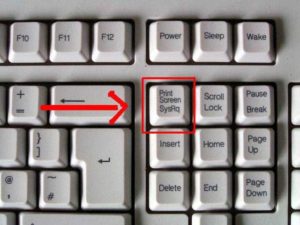 Kaedah seterusnya ialah menyalin sekeping teks atau semua maklumat. Ia terdiri daripada pelaksanaan langkah demi langkah tindakan berikut:
Kaedah seterusnya ialah menyalin sekeping teks atau semua maklumat. Ia terdiri daripada pelaksanaan langkah demi langkah tindakan berikut:
- Mulakan komputer anda, buka halaman tapak dengan maklumat yang diperlukan.
- Lancarkan dokumen teks daripada produk Microsoft office.
- Salin sekeping teks dengan memilihnya dengan tetikus atau menggunakan butang panas pada papan kekunci. Selepas itu, klik pada butang "salin" atau gabungan Ctrl + C. Teks akan diletakkan pada papan keratan untuk simpanan sementara.
- Pindahkan maklumat daripada storan sementara ke fail teks dengan mengklik kanan dan memilih fungsi "tampal". Anda juga boleh menggunakan pintasan papan kekunci Ctrl+V.
- Edit serpihan mengikut parameter yang diperlukan dan klik pada cetak. Tunggu sehingga pencetak memuatkan dan mengeluarkan halaman.
Kaedah ini membolehkan anda menukar format dan menyesuaikannya untuk memenuhi sebarang keperluan. Ini sangat mudah apabila bekerja dengan pelbagai sumber untuk menghasilkan semula teks dengan tepat dan memberikan dokumen borang yang diperlukan. Walau bagaimanapun, ia akan menjadi lebih sukar untuk diselesaikan dan akan mengambil lebih banyak masa.
Tangkapan skrin
Satu lagi cara yang mungkin untuk mencetak halaman dengan cepat ialah mengambil tangkapan skrin. Dalam kes ini, keseluruhan gambar (foto skrin) akan dicetak. Untuk melakukan ini, buka penyemak imbas anda dan tapak web yang diperlukan. Selepas itu, ambil tangkapan skrin menggunakan mana-mana kaedah yang tersedia. Anda boleh menggunakan kekunci Alt dalam kombinasi dengan Skrin Cetak. Klik pada mereka pada masa yang sama untuk membuat gambar pada papan keratan. Selepas itu, edit dengan mengalih keluar bahagian imej yang tidak diperlukan. Tampal dalam penyunting teks. Selepas ini, anda akan mempunyai cetakan dengan semua data dari Internet yang berada dalam sempadan tangkapan skrin.
Penyunting teks
 Seperti yang diterangkan di atas, anda boleh menggunakan mana-mana penyunting teks. Salin bahagian yang diperlukan menggunakan salah satu kaedah berikut dan pindahkannya untuk pemformatan selanjutnya. Biasanya, apabila berpindah dari tapak, banyak pengiklanan yang tidak perlu dan pautan yang tidak perlu disalin.Untuk kecantikan dan untuk memberikan bentuk dokumen, adalah perlu untuk mengeluarkan bahagian yang berlebihan.
Seperti yang diterangkan di atas, anda boleh menggunakan mana-mana penyunting teks. Salin bahagian yang diperlukan menggunakan salah satu kaedah berikut dan pindahkannya untuk pemformatan selanjutnya. Biasanya, apabila berpindah dari tapak, banyak pengiklanan yang tidak perlu dan pautan yang tidak perlu disalin.Untuk kecantikan dan untuk memberikan bentuk dokumen, adalah perlu untuk mengeluarkan bahagian yang berlebihan.
Anda juga boleh menukar fon, menyerlahkan kawasan penting dan menambah ilustrasi untuk mengiringi maklumat teks. Anda boleh menukar sepenuhnya penampilan sambil mengekalkan kandungan.
Cadangan
Semua kaedah yang dibentangkan di atas akan membolehkan anda mengalihkan data dengan cepat dari mana-mana halaman ke tetapan cetakan. Bergantung pada kepentingan maklumat dan masa penerimaannya, anda boleh memilih salah satu daripada pilihan yang dibentangkan.
Jika penting untuk mendapatkan versi bercetak dengan cepat, anda boleh menggunakan kaedah cepat. Jika keindahan dan keharmonian teks diutamakan, gunakan editor teks untuk pemformatan mendalam.
PENTING: Kadangkala banyak pengiklanan terbenam dan pautan kepada produk dan perkhidmatan dipindahkan daripada tapak semasa penyalinan pantas. Beri perhatian kepada perkara ini, buka dokumen dan keluarkan apa-apa lebihan sebelum mencetak.





